BeoCom 2. Vejledning
|
|
|
- Mette Nørgaard
- 8 år siden
- Visninger:
Transkript
1 BeoCom 2 Vejledning
2 BeoCom 2 Getting started BeoCom 2 Guide Før du starter Sådan kommer du i gang Vejledning Sådan kommer du i gang indeholder instruktioner om, hvordan BeoCom 2 sættes op sammen med en base af typen BeoLine ISDN, BeoLine PSTN eller BeoCom Vejledningen indeholder instruktioner i daglig brug af BeoCom 2. Hvad er ISDN og PSTN? ISDN og PSTN er to forskellige netværk til telefonlinier. PSTN (Public Switched Telephone Network) er det mest almindelige netværk. ISDN (Integrated Services Digital Network) giver dig mulighed for at tildele forskellige håndsæt deres eget telefonnummer, og giver dig adgang til en række forskellige tjenester, f.eks. Viderestilling. BeoCom 2 er kompatibel med både PSTN og ISDN. Telefonbog Forklaring på de symboler, der anvendes i vejledningerne: Display > Pil op eller pil ned i displayet angiver, at der er flere informationer til rådighed. Du kan få adgang til informationerne ved at skubbe Pegepinden i pilens retning. Pegepind > Pegepinden er en markør, der bruges til at betjene de funktioner, som vises i displayet. Betjeningssekvenserne angiver den retning/de retninger, Pegepinden skal skubbes i. Taster > Betjeningssekvenserne viser de taster, der skal trykkes på. I sekvenser, som udelukkende består af gentagelser, vises Pegepinden og tasterne kun en gang.
3 Indhold 3 Daglig brug, 4 Find ud af, hvordan du ringer op og besvarer opkald, regulerer lydstyrken i håndsættet og afbryder mikrofonen. Telefonbog, Genkaldsliste og Vis Nummer liste, 6 Find ud af, hvordan du kontrollerer indgående og udgående opkald, gemmer og ændrer navne og numre til senere opkald og foretager opkald fra listerne. Avancerede funktioner, 15 Find ud af, hvordan du regulerer lydstyrken på dit Bang & Olufsen musik-, video- eller linksystem, samt hvordan du ringer op til et lokalnummer. System med flere håndsæt, 17 Find ud af, hvordan du ringer op til et andet håndsæt, viderestiller eksterne opkald og etablerer 3-På-Linien. Hvis du har en BeoLine ISDN base, 21 Find ud af, hvilke ISDN tjenester og -funktioner, der er specielle for BeoLine ISDN basen, f.eks. Ekstra Nummer (MSN). Foretrukne grundindstillinger, 30 Find ud af, hvordan du regulerer ringesignalet, indstiller tidspunkt og dato, og vælger menusprog via menuerne Indstillinger og Udvidede indstillinger. Indeks, 32 Find det emne, du gerne vil vide mere om.
4 4 Sådan ringer du op og besvarer opkald Tasten på BeoCom 2 bruges til at indlede og afslutte en samtale. Under samtalen vises taletiden samt nummer eller navn på den person, du har ringet op. Desuden vises i øverste højre hjørne i displayet Indtast nr.: 6922_ Ringer til Ring op og afslut opkald > Indtast telefonnummeret ved hjælp af taltasterne. Hvis du taster forkert, kan du taste C for at slette et tal ad gangen bagfra. > Tryk på for at ringe op. Du kan også først trykke på og derefter indtaste telefonnummeret. > Når samtalen er slut, skal du trykke på for at afslutte opkaldet eller > placere håndsættet i laderen. Du kan trykke på for at ringe op, når der vises et nummer eller navn i displayet. Du kan også trykke to gange på for at ringe op efter at have indtastet et nummer. Opkald Besvar et opkald > Tryk på tasten, og afvent et bip, før du besvarer opkaldet. Du kan også indstille telefonen til Autoafløft, så du kan besvare et opkald ved at løfte håndsættet fra laderen. Se side 30.
5 Regulering af lydstyrke og mikrofon 5 Under en samtale kan du regulere lydstyrken ved hjælp af Pegepinden. Du kan også slå mikrofonen fra, hvis du ikke ønsker at personen i røret skal overhøre en samtale, du har med en person i rummet. Skru op for lyden i håndsættet > Skub Pegepinden opad eller til højre for at skrue op for lyden. Lydstyrke Skru ned for lyden i håndsættet > Skub Pegepinden nedad eller til venstre for at skrue ned for lyden. Lydstyrke En ny samtale starter på den lydstyrke, du sidst benyttede. Slå mikrofonen til eller fra > Tryk på for at slå mikrofonen fra. > Tryk på for at slå mikrofonen til igen. Hvis mikrofonen er slået fra, lyder der et bip fra håndsættet. Mikrofonen er slået fra
6 6 Sådan gemmer du et telefonnummer i Telefonbogen Når en samtale er afsluttet, bliver du spurgt, om telefonnummeret skal gemmes i Telefonbogen, hvis det ikke allerede står der. Du kan også indtaste et navn sammen med nummeret. Opret navn? B ABCDEFGHIJ... abcdefghij... Gem et telefonnummer efter en samtale > Når samtalen er afsluttet, skal du trykke på for at gemme nummeret og indtaste et navn. > Brug Pegepinden til at vælge bogstaver fra listen i displayet. > Tryk på for at gemme det valgte bogstav. Listen over bogstaver ændres derefter til små bogstaver. > Afslut indtastningen af navnet > Skub Pegepinden til venstre eller til højre for at vælge gemmesymbolet. > Tryk på for at gemme navn og nummer i Telefonbogen.... Hans Sørensen er gemt Ændre under indtastning af et navn I listen over bogstaver er den tomme plads i listen et mellemrum, f.eks. mellemrum mellem for- og efternavn. Tryk på for at gemme indtastningen. Tryk på for at gemme det valgte bogstav. Tryk på C for at slette det sidst valgte bogstav eller symbol. Du kan fortryde indtastningen af et navn ved at holde tasten C nede.
7 Sådan indtaster du et nyt navn og nummer 7 Telefonbogen giver dig mulighed for at gemme op til 200 numre og navne. Du kan gemme et nummer og navn umiddelbart efter at have afsluttet en samtale, som beskrevet på side 6. Du kan også indtaste det nummer, du vil gemme, og derefter tilføje navnet. Et nummer kan indeholde op til 48 cifre, mens det tilhørende navn kan indeholde op til 16 bogstaver. Indtast et nummer og navn > Indtast telefonnummeret. > Tryk på for at gemme det. > Skub Pegepinden nedad for at gå fra spørgsmålet Ring op? til Opret navn? > Tryk på for at hente listen over bogstaver frem. > Skub Pegepinden til venstre eller højre for at vælge bogstaver. > Tryk på for at gemme det valgte bogstav. > Når du har indtastet navnet, skal du bruge Pegepinden for at gå til på bogstavlinien. > Tryk på for at gemme navn og nummer. Sådan gør du det lettere at finde et navn i Telefonbogen Når du indtaster navne på et par, så sæt deres fornavne i alfabetisk orden, Når du indtaster navne på dine kolleger, så sæt firmanavnet først, Når du indtaster navne på dine børns kammerater, så indtast begyndelsesbogstavet på barnet først Indtast nr.: 692_ Opret navn? _ ABCDHIJ... O_...opqrstuvwxy Det maksimale antal numre, der kan gemmes i Telefonbogen, afhænger af længden på de numre, du indtaster.
8 8 Sådan søger du i Telefonbogen og ringer op Brug Pegepinden til at søge i Telefonbogen. Du kan enten søge i alle navne og numre eller søge efter det første bogstav i navnet. Telefonbog Søgebogstav: ABDGMNPST Ringer til... Hans Sørensen Søge i Telefonbogen og ringe op > Skub Pegepinden nedad, indtil Telefonbog vises i displayet. > Tryk på for at få adgang til Telefonbogen. Der vises kun relevante bogstaver, dvs. bogstaver, der er gemt navne under. > Skub Pegepinden nedad for at søge i alle navne i Telefonbogen. Navnene står opført i alfabetisk orden. > Skub Pegepinden til højre for at få vist det telefonnummer, der hører til et vist navn. Skub Pegepinden til venstre for at gå tilbage til navnet. > Tryk på for at vælge navnet Ring op? vises i displayet. > Tryk på for at ringe op. Du kan trykke på for at ringe op, når der vises et nummer eller navn i displayet. Du kan også trykke to gange på for at ringe op efter at have indtastet et nummer. Søgebogstav: ABDGMNPST... ABDGHMNPST... Hans Sørensen Søg i alfabetisk orden > Skub Pegepinden nedad, indtil Telefonbog vises i displayet. > Tryk på for at få adgang til Telefonbogen. > Skub Pegepinden til venstre eller højre for at vælge det første bogstav i navnet. > Tryk på for at søge i de navne, der begynder med det valgte bogstav. > Skub Pegepinden nedad for at søge i navnene. > Tryk på for at vælge navnet. > Tryk på for at ringe op. Når displayet viser tidspunkt eller Information, kan du få adgang til Telefonbogen ved blot at skubbe Pegepinden til højre. Under en samtale kan du få adgang til Telefonbogen ved at trykke på. Derefter får du mulighed for at søge, ændre eller slette navne og numre i Telefonbogen.
9 Sådan ændrer du i Telefonbogen 9 Du kan ændre et nummer og navn ved at slette tal eller bogstaver og indtaste nye ved hjælp af tastaturet og Pegepinden. Ændre et nummer > Skub Pegepinden nedad, indtil Telefonbog vises i displayet. > Tryk på for at få adgang til Telefonbogen. > Tryk Pegepinden nedad for at søge i alle navnene i Telefonbogen. > Tryk på for at vælge navnet. Ring op? vises i displayet. > Skub Pegepinden nedad for at vælge Ændre?. > Tryk på. > Brug taltasterne 0 9 for at ændre nummeret. Brug Pegepinden til at flytte markøren inde i nummeret, og tryk på C for at slette de enkelte tal. > Tryk på for at gemme det ændrede nummer. Herefter vises listen over bogstaver i stedet for nummeret. Ændre et navn > Tryk på C for at slette bogstaver i navnet. > Skub Pegepinden til venstre eller højre for at bogstaver. > Tryk på for at tilføje bogstavet. > Afslut ændringen af navnet. > Skub Pegepinden til venstre eller til højre for at vælge. > Tryk på for at gemme det ændrede navn. Telefonbog Hans Sørensen Ring op? Hans Sørensen Ændre? Indtast nr.: eller C... Hans Sørensen abcdefghij... eller C...
10 10 Sådan sletter du navne og numre i Telefonbogen Du kan til enhver tid slette navne og numre i Telefonbogen. Hvis du f.eks. sletter numre, du ikke længere bruger, bliver antallet af numre og navne mere overskueligt, og det går hurtigere at navigere i Telefonbogen. Telefonbog Hans Sørensen Ring op? Slet et navn og nummer > Skub Pegepinden nedad, indtil Telefonbog vises i displayet. > Tryk på for at få adgang til Telefonbogen. > Skub Pegepinden nedad for at søge i alle navnene i Telefonbogen. > Tryk på for at vælge navnet. Ring op? vises i displayet. > Skub Pegepinden nedad for at vælge Slet?. > Tryk på for at slette navn og nummer. Hans Sørensen Slet?
11 Genkald ring op 11 Genkaldsfunktionen gemmer de telefonnumre, du sidst har ringet op. På listen kan du foruden nummeret se dato og tidspunkt for opkaldet. Hvis du har indkodet et navn i Telefonbogen, vises dette i stedet for nummeret. Kontroller Genkaldslisten og ring op > Skub Pegepinden nedad, indtil Genkald vises i displayet. > Tryk på for at få adgang til Genkaldslisten. > Skub Pegepinden nedad for at få vist de seneste opkald. > Skub Pegepinden til højre, når der vises et navn eller nummer, for at få vist samtaletiden. Skub Pegepinden til venstre for at gå tilbage. > Tryk på for at vælge navnet Ring op? vises i displayet. > Skub Pegepinden til højre for at få vist det tilhørende telefonnummer. > Tryk på for at ringe op. Genkald Hans Sørensen 9:45 2. apr :55 1. apr Gem et Genkaldsnummer i Telefonbogen > Skub Pegepinden nedad, indtil Genkald vises i displayet. > Tryk på for at få adgang til Genkaldslisten. > Skub Pegepinden nedad for at vælge et nummer. > Tryk på. Ring op? vises i displayet. > Skub Pegepinden nedad, indtil Opret navn? vises i displayet. > Tryk på for at gemme det valgte nummer. Hvis et Genkaldsnummer er indkodet i Telefonbogen Du kan ændre et navn eller nummer i Telefonbogen direkte fra Genkaldslisten. > Skub Pegepinden nedad for at vælge nummer, og tryk på. Ring op? vises i displayet. > Skub Pegepinden nedad, indtil Ændre navn? vises i displayet, og tryk på. Du kan nu ændre navnet som beskrevet på side 9.
12 12 Sådan sletter du navne og numre fra Genkaldslisten BeoCom 2 sletter automatisk de ældste numre og navne i Genkaldslisten, da det kun er de seneste 24 opkald, der gemmes i listen. Du kan også selv slette et navn og nummer fra Genkaldslisten. Genkald Hans Sørensen 9:45 2. apr Slet et nummer fra Genkaldslisten > Skub Pegepinden nedad, indtil Genkald vises i displayet. > Tryk på for at få adgang til Genkaldslisten. > Skub Pegepinden nedad for at få vist de seneste opkald. > Tryk på for at vælge et af opkaldene. > Skub Pegepinden nedad, indtil Slet? vises i displayet. > Tryk på for at slette det valgte nummer :55 1. apr Slet?
13 Vis Nummer ring op 13 BeoCom 2 har en indbygget Vis Nummer funktion, der giver dig mulighed for at se, hvem der har ringet til dig. Hvis der er flere opkald fra det samme nummer, er det kun det seneste opkald, der vises. Nye, ubesvarede opkald får displayet til at blinke Information. Kontroller Vis Nummer, og ring op > Skub Pegepinden nedad, indtil Vis Nummer vises i displayet. > Tryk på for at få adgang til Vis Nummer listen. > Skub Pegepinden nedad for at få vist opkaldene. > Skub Pegepinden til højre, når der vises et navn eller nummer, for at få vist antallet af nye opkald fra den pågældende person. Skub Pegepinden til venstre for at gå tilbage. > Tryk på for at vælge navnet Ring op? vises i displayet. > Skub Pegepinden til højre for at få vist det tilhørende telefonnummer. > Tryk på for at ringe op. Vis Nummer Hans Sørensen 17:26 3. jul :55 1. apr Gem et nummer fra Vis Nummer listen i Telefonbogen > Skub Pegepinden nedad, indtil Vis Nummer vises i displayet. > Tryk på for at få adgang til Vis Nummer listen. > Skub Pegepinden nedad for at vælge nummeret. > Tryk på. Ring op? vises i displayet. > Skub Pegepinden nedad, indtil Opret navn? vises i displayet. > Tryk på for at gemme det valgte nummer. Du kan ændre navne og numre i Telefonbogen fra Vis Nummer listen på samme måde som fra Genkaldslisten. Se side 9 for at få yderligere oplysninger. Hvis Vis Nummer ikke er muligt, udsender teleselskabet følgende informationer: Anonymt opkald opkald fra hemmelige eller tilbageholdte numre. Vis Nummer er ikke muligt... Af tekniske årsager er det ikke muligt at vise Vis Nummer informationer. Internationalt opkald internationale opkald. Opkald Vis Nummer informationer oplyses ikke. Opkaldet gemmes ikke i Vis Nummer listen.
14 14 Sådan sletter du navne og numre fra Vis Nummer listen BeoCom 2 sletter automatisk de ældste numre og navne i Vis Nummer listen, da det kun er de sidste 24 opkald, der gemmes i listen. Du kan også selv slette et navn og nummer fra Vis Nummer listen. Vis Nummer Hans Sørensen 17:26 3. jul :55 1. apr Slet et opkald fra Vis Nummer listen > Skub Pegepinden nedad, indtil Vis Nummer vises i displayet. > Tryk på for at få adgang til Vis Nummer listen. > Skub Pegepinden nedad for at få vist gemte opkald i Vis Nummer listen. > Tryk på for at vælge et opkald. > Skub Pegepinden nedad, indtil Slet? vises i displayet. > Tryk på for at slette det valgte nummer fra Vis Nummer listen Slet?
15 Lokalnumre ring op og gem 15 Hvis du ringer op til en person eller en virksomhed, hvor der anvendes automatisk omstilling, og du ønsker at få direkte forbindelse til lokalnummeret, kan du indsætte en pause mellem hovednummer og lokalnummer. Ring op til et telefonnummer > Indtast telefonnummeret. > Tryk på for at indsætte en pause. > Indtast lokalnummeret. > Tryk på for at ringe op til hovednummeret. Tryk for at fortsætte vises i displayet. > Tryk på for at ringe op til lokalnummeret Gem et lokalnummer i Telefonbogen > Når samtalen er afsluttet, vises Opret navn? i displayet. Tryk på for at gemme nummeret. > Du kan nu indtaste et tilhørende navn i Telefonbogen, som beskrevet på side Indtast nr.: _ Indtast nr.: _ Indtast nr.: _ Hvis du bruger home-banking eller lignende tjenester, kan du også gemme bankens nummer med pauser, hvor du ellers ville være nødt til at vente på en ny klartone. Hvis du gemmer et nummer med en pause i Telefonbogen, bruges nummeret med pause hver gang, du ringer op til det pågældende nummer.
16 16 Lydstyrkeregulering af musik- og videosystemer Du kan regulere lydstyrken på dine Bang & Olufsen musik- og videoprodukter direkte fra håndsættet. Først skal du vælge, hvilken kilde musik eller video du vil regulere. Hvis du har installeret et Bang & Olufsen BeoLink system, kan du også regulere lydstyrken i et linkrum. AV Video AV Audio Reguler lydstyrke for et musik- eller videosystem > Tryk på AV flere gange for at vælge, hvilken lydkilde du vil regulere Audio, Video, Link Audio eller Link Video. Den kilde, du sidst regulerede, vises som den første valgmulighed i displayet. > Skub Pegepinden opad eller til højre for at skrue op for lyden. Skub Pegepinden nedad eller til venstre for at skrue ned for lyden. Audio For at kunne regulere lydstyrken med BeoCom 2 skal du være i samme rum som lydkilden, uanset om det er hovedrummet eller et linkrum. Audio
17 System med flere håndsæt 17 Ved at tilmelde flere håndsæt til en base kan du lave dit eget telefonsystem. Håndsættene i systemet er nummereret fra 1 6 og kan også navngives. Du kan ringe op internt til et bestemt håndsæt eller til alle håndsæt. Alle håndsæt kan modtage eksterne opkald, også når der foretages interne opkald mellem de enkelte håndsæt forudsat at du har flere end to håndsæt. Du kan også etablere 3-På-Linien med en intern og en ekstern samtalepartner.
18 18 Sådan ringer du op til et andet håndsæt Du kan ringe op til et håndsæt eller alle håndsæt samtidig. Hvis du ringer op til alle håndsæt, modtages opkaldet i det håndsæt, der først besvarer det. Hvis du ringer op til et bestemt håndsæt, vises det på displayet, hvilket håndsæt der ringes op til. Telefonsystemet giver mulighed for, at der foretages to interne opkald og et eksternt opkald samtidigt. INT 1: Køkken Ring op? 2: Stue Ring op? * : Alle Ring op? 1: Køkken 0:20 Ring op til et håndsæt > Tryk på INT for at ringe op internt. > Brug Pegepinden til at søge i den interne liste over håndsæt. Nummeret på håndsættet samt eventuelt indtastet navn vises. > Tryk på for at ringe op til håndsættet. Ring op til alle håndsæt > Tryk på INT for at ringe op internt. > Brug Pegepinden til at søge i den interne liste over håndsæt, indtil Alle vises. > Tryk på for at ringe op til alle håndsæt. Afslut en samtale > Tryk på for at afslutte en samtale. Du kan også ringe op til et håndsæt ved at trykke på INT efterfulgt af nummeret på håndsættet eller for alle håndsæt. Hvis du forlægger et håndsæt, kan du måske finde det ved at ringe op til det.
19 Sådan viderestiller du et eksternt opkald 19 Du kan viderestille et eksternt opkald til et bestemt håndsæt eller til alle håndsæt. Du kan tale med den person, der svarer på det interne håndsæt, eller viderestille det eksterne opkald direkte. Når du viderestiller et eksternt opkald til alle håndsæt, går opkaldet til det håndsæt, der besvarer opkaldet først. Viderestil et eksternt opkald > Tryk på INT for at få adgang til at ringe op internt. > Brug Pegepinden til at vælge et håndsæt. > Tryk på for at ringe op til håndsættet. Det eksterne opkald er nu parkeret. > Når det interne opkald besvares, skal du trykke på for at lægge på og viderestille det eksterne opkald til det valgte håndsæt. Træk det eksterne opkald tilbage, hvis det interne opkald ikke besvares > Tryk på INT eller C for at hente det eksterne opkald tilbage. Hvis opkaldet er parkeret på et håndsæt, og et andet håndsæt i systemet løftes af, lyder der en optagettone. Tryk på på det håndsæt, der er løftet af, og viderestil det parkerede opkald som beskrevet ovenfor. Hans Sørensen 0:21 INT 1: Køkken Ring op? 2: Stue Ring op? 2: Stue Konference?
20 20 Sådan etablerer du 3-På-Linien Under en ekstern samtale kan du ringe op til en anden person på et internt håndsæt og etablere 3-På-Linien. Hvis den ene person lægger på, fortsætter samtalen mellem dig og den anden person. Hvis du lægger på, afsluttes 3-På-Linien. Hans Sørensen 0:21 INT 1: Køkken Ring op? 2: Stue Ring op? 1: Køkken Konference? Konference 2:36 Etabler 3-På-Linien med en intern og en ekstern samtalepartner > Tryk på INT for at ringe op internt under en ekstern samtale. > Brug Pegepinden til at vælge et håndsæt. > Tryk på for at ringe op til håndsættet. Det eksterne opkald er nu parkeret. > Når det interne opkald besvares, vises Konference? i displayet. Tryk på for at etablere 3-På-Linien. > Tryk på for at afslutte 3-På-Linien. Træk det eksterne opkald tilbage, hvis det interne opkald ikke besvares > Tryk på INT eller C for at skifte til det eksterne opkald, der er parkeret. Hvis du har en BeoLine ISDN base, kan du også etablere 3-På-Linien mellem et internt håndsæt og to eksterne opkald. Se side 28 for at få yderligere oplysninger.
21 Sådan indstiller du håndsæt til ISDN tjenester 21 For at sætte telefonen op, så den passer til dine behov, bør du overveje, hvor de enkelte håndsæt skal bruges, og abonnere på de ekstra tjenester, der er mest nyttige for dig. BeoLine ISDN understøtter de mest almindelige ISDN tjenester (EkstraServices). For at benytte disse tjenester skal du abonnere på Ekstra Nummer (MSN tjeneste). Med Ekstra Nummer får du mulighed for at give håndsættene deres eget telefonnummer. Se side for at få yderligere oplysninger. Du kan flytte en aktiv samtale, hvis du ønsker at fortsætte samtalen fra en anden ISDN telefon, f.eks. BeoCom 3. Se side 24. Hvis der f.eks. er tilsluttet en telefax til dit telefonsystem, og du ikke ønsker, at ubesvarede opkald til et Ekstra Nummer skal ringe på telefaxlinien, kan du udelukke disse opkald. Se side 25. Hvis du ønsker at skjule dit telefonnummer under en samtale, skal du abonnere på tjenesten Anonym. Se side 26. Hvis du abonnerer på funktionen Viderestilling, kan du viderestille eksterne opkald til et andet telefonnummer. Se side 27. Hvis du har et BeoCom 6000 telefonsystem og ønsker at overføre din fælles Telefonbog til en BeoLine ISDN base, så kontakt din Bang & Olufsen forhandler og bed om hjælp til at gøre det.
22 22 Et nummer til hvert håndsæt - MSN MSN-tjenesten Ekstra Nummer gør det muligt at give hvert håndsæt sit eget telefonnummer. Det kan være praktisk, hvis du gerne vil vide, hvem et opkald er til, eller hvis du ønsker separate regninger. Op til seks håndsæt kan få tildelt et Ekstra Nummer. En hverdagssituation Et håndsæt i køkkenet Sæt håndsættet op til at have hovednummeret. Hvis du vælger kode 0, vil håndsættet altid ringe, uanset hvem opkaldet er til. Et håndsæt i stuen Sæt håndsættet op til at have hovednummeret samt kode 1. Der modtages nu kun opkald i stuen, som ringer på hovednummeret. Hvis ingen af de andre håndsæt svarer efter tredje tilringning, vil opkaldet blive videreført til stuen. Et håndsæt på datterens værelse Sæt håndsættet op til at have et nyt Ekstra Nummer, og vælg kode 2. På den måde modtager din datter kun de opkald, der er til hende. Hvis et af de andre håndsæt ringer, kan hun besvare opkaldet ved at trykke på INT og derefter på. Håndsættet på hjemmekontoret Sæt håndsættet op til at have et nyt Ekstra Nummer. Vælg kode 2, hvis du ikke vil forstyrres af private opkald, mens du arbejder. Vælg kode 1, hvis du gerne vil besvare de opkald, der ikke besvares af de andre håndsæt. Hvis du vælger kode 0, vil håndsættet ringe, uanset hvilket Ekstra Nummer der bliver ringet til.
23 23 Sådan tildeler du hvert håndsæt sin egen kode Kode 0: Håndsættet ringer, uanset hvilket Ekstra Nummer der ringes til. Hvis du taler i et håndsæt med kode 0, kan de øvrige håndsæt ikke modtage opkald, og den, der ringer op, hører en optagettone. Det kan være en fordel, da de øvrige håndsæt så ikke ringer, mens du taler i telefon. Kode 1: Håndsættet ringer kun, hvis der bliver ringet til dets eget Ekstra Nummer. Håndsættet vil dog også ringe, hvis opkald til andre håndsæt ikke besvares efter tredje tilringning. Kode 2: Håndsættet ringer kun, hvis der bliver ringet til dets eget Ekstra Nummer. Du kan hente opkald til andre håndsæt ved at trykke på INT og derefter på. > Indtast 441 for at aktivere tjenesten Ekstra Nummer. > Indtast det relevante Ekstra Nummer ved hjælp af taltasterne. > Tryk på for at fortsætte. > Indtast 0, 1 eller 2 for at tildele håndsættet en kode. > Tryk på for at fortsætte. > Tryk på, og afvent klartone. > Tryk på igen for at gemme indstillingen. Ekstra Nummer 441 Når du ringer op fra et håndsæt, der har sit eget Ekstra Nummer, vises dette nummer som et Vis Nummer hos den, du ringer til. Se side 26, hvis du ønsker at være anonym, uanset om du allerede abonnerer på tjenesten Anonym.
24 24 Sådan flytter du en samtale - Terminalskift Hvis du abonnerer på denne tjeneste, kan du flytte en aktiv samtale, hvis du f.eks. ønsker at bruge en anden ISDN telefon, eksempelvis BeoCom 3. Du kan tildele samtalen en kode, som identificerer samtalen, når den hentes ind igen. Terminalskift 792 Aktiver tjenesten > Indtast 792 for at aktivere Terminalskift. > Indtast identifikationskoden ved hjælp af taltasterne. Det anbefales altid at bruge identifikationskoden 1, idet du dermed får mulighed for at hente den flyttede samtale ind med BeoCom 3. > Tryk på for at fortsætte. > Tryk på, og afvent klartone. > Tryk på igen for at gemme indstillingen. Flyt en samtale > Tryk på R, og derefter for at flytte samtalen til telefoncentralen. Hent en flyttet samtale > Tryk på for at hente samtalen ind. Deaktiver tjenesten > Indtast 792 for at deaktivere Terminalskift. > Tryk på for at fortsætte. > Tryk på, og afvent klartone. > Tryk på igen for at gemme indstillingen.
25 Sådan udelukker du et Ekstra Nummer 25 Hvis du f.eks. har en telefax eller et håndsæt på dit hjemmekontor, og du ikke ønsker at blive forstyrret af opkald til andre håndsæt i dit telefonsystem, kan du forhindre opkald til Ekstra Numre i at ringe på hjemmekontoret. De håndsæt, der er indstillet til at modtage opkald til de pågældende Ekstra Numre, vil naturligvis stadig ringe. Aktiver tjenesten > Indtast 451 for at få adgang til at udelukke opkald til et Ekstra Nummer. Hvis du vil udelukke opkald til endnu et Ekstra Nummer, skal du indtaste koden 452 i stedet for 451. > Brug taltasterne til at indtaste det Ekstra Nummer, der skal udelukkes. > Tryk på for at fortsætte. > Tryk på, og afvent klartone. > Tryk på igen for at gemme indstillingen. Udelukke et Ekstra Nummer 451 Du kan aktivere tjenesten fra ethvert håndsæt i dit telefonsystem.
26 26 Anonym CLIR og COLR Hvis du ikke ønsker, at dit telefonnummer skal vises under en samtale, kan du vælge at være anonym. CLIR sikrer anonymitet ved opkald, der kommer fra dit hovednummer, mens COLR giver den samme anonymitet til opkald, der viderestilles. Anonym Aktiver tjenesten i hvert enkelt håndsæt > Indtast for at aktivere tjenesten Anonym. > Tryk på, og afvent klartone. > Tryk på igen for at gemme indstillingen. Deaktiver tjenesten i hvert enkelt håndsæt > Indtast for at deaktivere tjenesten Anonym. > Tryk på, og afvent klartone. > Tryk på igen for at gemme indstillingen. CLIR står for Calling Line Identification Restriction, og COLR står for Connected Line Identification Restriction. Hvis du har flere håndsæt, skal hvert håndsæt indstilles til at være anonymt, også selvom du allerede abonnerer på Anonym.
27 Viderestilling 27 Med Viderestilling vil alle indgående opkald til et specifikt Ekstra Nummer blive viderestillet til et andet nummer, som du selv definerer. Hvis du abonnerer på flere Ekstra Numre, skal du slå Viderestilling til for hvert enkelt Ekstra Nummer for at kunne gøre brug af tjenesten. Aktiver tjenesten > Indtast 811 for at aktivere Viderestilling. I dette eksempel aktiveres en CFU-tjeneste (kode 811). > Brug taltasterne til at indtaste det telefonnummer, du ønsker at viderestille til. > Tryk på for at fortsætte. > Tryk på, og afvent klartone. > Tryk på igen for at gemme indstillingen. Viderestilling 811 Deaktiver tjenesten > Indtast 811 for at deaktivere Viderestilling. I dette eksempel deaktiveres en CFU-tjeneste (kode 811). > Tryk på, og afvent klartone. > Tryk på igen for at gemme indstillingen. Følgende abonnementstyper findes: Viderestilling af alle opkald (CFU) viderestiller alle indgående opkald til et angivet nummer. CFU har koden 811. Viderestilling ved optaget (CFB) viderestiller indgående opkald til et angivet nummer, hvis det pågældende Ekstra Nummer er optaget. CFB har koden 812. Viderestilling ved manglende svar (CFNR) viderestiller indgående opkald til et angivet nummer, hvis der ikke svares på det pågældende Ekstra Nummer. CFNR har koden 813. Hvis du aktiverer Viderestilling på et håndsæt, der ikke har sit eget Ekstra Nummer, bliver opkald viderestillet fra alle de håndsæt, som: er på den samme ISDN linie, har sit eget Ekstra Nummer, abonnerer på Viderestilling.
28 28 Sådan etablerer du 3-På-Linien En samtale mellem tre samtalepartnere kan etableres mellem et internt håndsæt og to eksterne opkald, eller mellem to interne håndsæt og et eksternt opkald. Under en ekstern samtale kan du ringe op til en anden person og etablere 3-På-Linien. Hvis den ene person lægger på, fortsætter samtalen mellem dig og den anden person. Hvis du lægger på, afsluttes 3-På-Linien. Etabler 3-På-Linien > Tryk på R, og derefter på 2 under en ekstern samtale for at få en klartone. > Indtast telefonnummeret ved hjælp af taltasterne. > Tryk på R, og derefter på 3, når det eksterne opkald besvares, for at etablere 3-På-Linien. > Tryk på for at afslutte 3-På-Linien. Træk det første eksterne opkald tilbage, hvis det nye eksterne opkald ikke besvares > Tryk på R, og derefter på 1 for at hente det eksterne opkald, der er parkeret.
29 To samtaler på samme tid 29 Hvis du modtager et nyt opkald under en samtale, lyder der et bip fra håndsættet, og håndsæt, der er sat op til at reagere på det pågældende nummer, ringer. Afvis et indgående opkald under en samtale > Tryk på R, og derefter på 0. Afslut en samtale, og skift til et indgående opkald > Tryk på R, og derefter på 1. Modtag et indgående opkald, og parker den første samtale > Tryk på R, og derefter på 2. Skift mellem en aktiv og en parkeret samtale > Tryk på R, og derefter på 2. Afslut en samtale, og skift til en parkeret samtale > Tryk på R, og derefter på 1.
30 30 Indstillinger Menuerne indeholder flere funktioner, der giver dig mulighed for at slå funktioner i BeoCom 2 til eller fra eller justere dem. Indstillinger Ringesignal: Ur og dato: 13:45 3. apr Vis Nyheder: Til Autoafløft: Til Udvidede indstillinger Vælg indstillinger > Skub Pegepinden nedad, indtil Indstillinger vises i displayet. > Tryk på for at vælge menuen. > Skub Pegepinden nedad for at vælge den ønskede menu. Hvis du vil lave udvidede indstillinger, skal du vælge menuen Udvidede indstillinger. > Tryk på for at foretage et valg. > Brug Pegepinden til at ændre indstillinger, eller til at slå funktioner til eller fra skub den til venstre eller højre, opad eller nedad. > Tryk på for at gemme indstillingen. Menuen Indstillinger Ringesignal Ringesignalets lydstyrke kan indstilles til Ringesignal fra, Lav, Mellem eller Høj. Det valgte ringesignal afspilles efter et kort øjeblik. Hvis du slår ringesignalet fra, ringer telefonen ikke, men den registrerer stadig opkaldet i Vis Nummer listen. Ringesignalet er slået fra, indtil du vælger en anden indstilling. Ur og dato Indstil dag, måned, år og tidspunkt. Vis Nyheder Nyhedsvisning er slået til, når du køber telefonen, så du kan bruge Information til at få vist, hvor mange nye opkald du har modtaget. Autoafløft Slå Autoafløft til, hvis du ønsker, at BeoCom 2 skal være klar til at besvare et opkald, så snart du løfter håndsættet fra laderen. Autoafløft er slået fra, når du køber telefonen. Autoafløft kan kun bruges, hvis håndsættet placeres i laderen. Hvis håndsættet ikke er placeret i laderen, skal du altid trykke på for at besvare et opkald.
31 31 Menuen Udvidede indstillinger Håndsæt Tildele håndsættet et nyt navn og tilmelde det til en åben base. Du kan også annullere tilmeldingen af andre håndsæt til basen. Base Annullere tilmelding af et håndsæt i systemet eller ændre basens PIN-kode. Sprog Du kan vælge det sprog, som displayteksterne skal vises på. Omst. anlæg Indstille BeoCom 2 til brug med omstillingsbord. Valgmulighederne er Til og Fra. Hvis du vælger Til, skal du bruge taltasterne til at indtaste en forvalgskode, og bruge Pegepinden for at vælge pauselængde. Du kan vælge en pauselængde på mellem 0 og 12 sekunder, eller vælge Vent.
32 32 Indeks Indekset er sorteret alfabetisk efter emne. De relevante henvisninger til kapitler og sidenumre står anført under hvert enkelt emne. Sidenumre på kapitler i Sådan kommer du i gang står anført med forkortelsen SKG foran. Sidenumre uden forkortelse foran henviser til kapitler i Vejledningen. Base Annullere tilmelding af håndsæt, 31 BeoCom 6000, SKG s. 7 Indstillinger i menuen Base, 31 Indstillinger i menuen Håndsæt, 31 PARK-numre, SKG s. 8 Tilmelde håndsættet til en base, SKG s. 8 Ændre basens PIN-kode, 31 Åbne en base for tilmelding, SKG s. 7 Batteri Batteristatus, SKG s. 10 Oplade håndsætbatteri, SKG s. 10 BeoLine Hvad er ISDN og PSTN?, SKG s. 2 ISDN base, SKG s. 7 PSTN base, SKG s. 7 BeoLink Regulere lydstyrken på musik- og videoprodukter, 16 CLIR og COLR Anonym, 26 Display og menuer Displayoversigt, SKG s. 6 Navigere i menusystemet, SKG s. 5 Udvidede indstillinger, 31 Valgmuligheder i menuen Indstillinger, 30 Ekstra Nummer (MSN) Et telefonnummer til hvert håndsæt, 22 Undgå afbrydelser udelukke et håndsæt, 25 Genkald Bruge Genkald, 11 Gemme numre fra Genkald, 11 Håndsæt Autoafløft, 30 Håndsættets tastatur, SKG s. 4 Indikatorlamper, SKG s. 4 Navngive håndsæt, 31 Regulere ringesignalet, 30 Regulering af lydstyrke og mikrofon, 5 Ringe op til et andet håndsæt, 18 Tænde eller slukke, SKG s. 4 Indikatorlamper BeoCom 6000 base, SKG s. 7 BeoLine ISDN base, SKG s. 7 Håndsæt, SKG s. 4 Indstillinger Autoafløft, 30 Information om nyheder, 30 Menuerne Indstillinger og Udvidede indstillinger, 30 Regulere lydstyrke på musik- og videoprodukter, 16 Regulering af lydstyrke og mikrofon, 5 Sprog i displaytekster, 31 Ur og dato, SKG s. 9 ISDN Hvad er ISDN og PSTN?, SKG s. 2
33 33 ISDN tjenester Anonym CLIR og COLR, 26 Etablere 3-På-Linien, 28 Et telefonnummer til hvert håndsæt - MSN, 22 Flytte en aktiv samtale Terminalskift, 24 To samtaler på samme tid, 29 Undgå afbrydelser udelukke et håndsæt, 25 Viderestilling, 27 Konferenceopkald 3-På-Linien, 20 3-På-Linien (ISDN tjeneste), 28 Kontakt Kontakt Bang & Olufsen Telecom, SKG s. 12 Lydstyrke Regulere lydstyrken på musik- og videoprodukter, 16 Regulering af lydstyrke og mikrofon, 5 Mikrofon Slå mikrofonen til eller fra, 5 Omstillingsbord Ringe op til og gemme lokalnumre i Telefonbogen, 15 Opkald 3-På-Linien, 20 3-På-Linien (ISDN tjeneste), 28 Gemme et telefonnummer efter samtale, 6 Opkald fra Genkaldslisten, 11 Opkald fra Vis Nummer listen, 13 Ringe op og besvare opkald, 4 Ringe op til et andet håndsæt, 18 Ringe op til og gemme lokalnumre i Telefonbogen, 15 Søge i Telefonbogen og ringe op, 8 To samtaler på samme tid, 29 Viderestille eksterne opkald, 19 Viderestille eksterne opkald (ISDN tjeneste), 27 Ændre et nummer inden opringning, 4 Opladning Batteristatus, SKG s. 10 Oplade håndsætbatteri, SKG s. 10 PIN-kode Ændre basens PIN-kode, 31 Placering Placering og omgivelser, SKG s. 11 PSTN Hvad er ISDN og PSTN?, SKG s. 2 PSTN base, SKG s. 7 Ringesignal Regulere ringesignalet, 30 Slette Genkaldsnummer, 12 Navn eller nummer i Telefonbogen, 10 Vis Nummer opkald, 14 Tastatur Håndsættets tastatur, SKG s. 4 Tekniske data Specifikationer for BeoCom 2, SKG s. 11 Telefonbog Gemme et telefonnummer efter samtale, 6 Gemme numre fra Genkald, 11 Gemme numre fra Vis Nummer, 13 Indtaste et nyt navn og nummer, 7 Ringe op til og gemme lokalnummer, 15 Slette et navn eller nummer, 10 Søge i Telefonbogen og ringe op, 8 Ændre et navn eller nummer, 9
34 34 Telefonnummer med lokalnummer Ringe op til og gemme lokalnummer i Telefonbogen, 15 Terminalskift Flytte en aktiv samtale, 24 Tilmelding Annullere tilmelding af håndsæt, 31 Førstegangstilmelding af håndsæt, SKG s. 8 PARK-numre, SKG s. 8 Åbne en base for tilmelding, SKG s. 7 Vedligeholdelse Rengøring, SKG s. 11 Tekniske data, SKG s. 11 Viderestilling Viderestille eksterne opkald, 19 Viderestille eksterne opkald (ISDN tjeneste), 27 Vis Nummer Bruge Vis Nummer, 13 Gemme numre fra Vis Nummer, 13 Ændre Ændre i Telefonbogen, 9 Tjenester Vis Nummer, Printed in Denmark by Bogtrykkergården a-s, Struer
35
36
Din brugermanual BANG & OLUFSEN BEOCOM 2 http://da.yourpdfguides.com/dref/2465365
 Du kan læse anbefalingerne i brugervejledningen, den tekniske guide eller i installationsguiden. Du finder svarene til alle dine spørgsmål i i brugermanualen (information, specifikationer, sikkerhedsråd,
Du kan læse anbefalingerne i brugervejledningen, den tekniske guide eller i installationsguiden. Du finder svarene til alle dine spørgsmål i i brugermanualen (information, specifikationer, sikkerhedsråd,
BeoCom 2. Vejledning
 BeoCom 2 Vejledning Før du starter Denne vejledning indeholder instruktioner i opsætning og brug af BeoCom 2 håndsættet med en BeoLine base. Du kan også bruge håndsættet med andre baser, f.eks. en BeoCom
BeoCom 2 Vejledning Før du starter Denne vejledning indeholder instruktioner i opsætning og brug af BeoCom 2 håndsættet med en BeoLine base. Du kan også bruge håndsættet med andre baser, f.eks. en BeoCom
BeoCom 6000. Vejledning
 BeoCom 6000 Vejledning Før du starter 3 Denne Vejledning indeholder instruktioner om, hvordan håndsættet på BeoCom 6000 anvendes sammen med en base af typen BeoLine ISDN, BeoLine PSTN eller BeoCom 6000.
BeoCom 6000 Vejledning Før du starter 3 Denne Vejledning indeholder instruktioner om, hvordan håndsættet på BeoCom 6000 anvendes sammen med en base af typen BeoLine ISDN, BeoLine PSTN eller BeoCom 6000.
BeoCom Vejledning
 BeoCom 6000 Vejledning Før du starter 3 Denne Vejledning indeholder instruktioner om, hvordan håndsættet på BeoCom 6000 anvendes sammen med en base af typen BeoLine ISDN, BeoLine PSTN eller BeoCom 6000.
BeoCom 6000 Vejledning Før du starter 3 Denne Vejledning indeholder instruktioner om, hvordan håndsættet på BeoCom 6000 anvendes sammen med en base af typen BeoLine ISDN, BeoLine PSTN eller BeoCom 6000.
BeoCom 6000. Vejledning
 BeoCom 6000 Vejledning Før du starter 3 Vejledningen indeholder instruktioner i, hvordan håndsættet på BeoCom 6000 anvendes sammen med en base af typen BeoLine PSTN, BeoLine ISDN eller BeoCom 6000. Den
BeoCom 6000 Vejledning Før du starter 3 Vejledningen indeholder instruktioner i, hvordan håndsættet på BeoCom 6000 anvendes sammen med en base af typen BeoLine PSTN, BeoLine ISDN eller BeoCom 6000. Den
BeoCom 2. Kom hurtigt i gang
 BeoCom 2 Kom hurtigt i gang Før du starter Denne vejledning indeholder instruktioner i opsætning og brug af BeoCom 2 håndsættet med en BeoLine base. Du kan også bruge håndsættet med andre baser, f.eks.
BeoCom 2 Kom hurtigt i gang Før du starter Denne vejledning indeholder instruktioner i opsætning og brug af BeoCom 2 håndsættet med en BeoLine base. Du kan også bruge håndsættet med andre baser, f.eks.
BeoCom 4. Vejledning
 BeoCom 4 Vejledning Før du starter Sådan anvendes denne vejledning Brug nedenstående nøgle til at finde ud af, hvordan en tast eller et statusdisplay ser ud i en instruktionssekvens. Taster på håndsættet
BeoCom 4 Vejledning Før du starter Sådan anvendes denne vejledning Brug nedenstående nøgle til at finde ud af, hvordan en tast eller et statusdisplay ser ud i en instruktionssekvens. Taster på håndsættet
BeoCom Vejledning
 BeoCom 6000 Vejledning Før du starter 3 Denne vejledning indeholder instruktioner i opsætning og brug af BeoCom 6000 håndsættet med en BeoLine base. Du kan også bruge håndsættet med andre baser, f.eks.
BeoCom 6000 Vejledning Før du starter 3 Denne vejledning indeholder instruktioner i opsætning og brug af BeoCom 6000 håndsættet med en BeoLine base. Du kan også bruge håndsættet med andre baser, f.eks.
BeoCom 5. Vejledning
 BeoCom 5 Vejledning Før du starter 3 Denne vejledning indeholder instruktioner i opsætning og brug af håndsættet med en BeoLine 2 base. Du kan også bruge håndsættet med andre baser, som f.eks. en BeoLine
BeoCom 5 Vejledning Før du starter 3 Denne vejledning indeholder instruktioner i opsætning og brug af håndsættet med en BeoLine 2 base. Du kan også bruge håndsættet med andre baser, som f.eks. en BeoLine
BeoCom 4. Vejledning
 BeoCom 4 Vejledning Før du starter Sådan anvendes denne vejledning Brug nedenstående nøgle til at finde ud af, hvordan en tast eller et statusdisplay ser ud i en instruktionssekvens. Taster på håndsættet
BeoCom 4 Vejledning Før du starter Sådan anvendes denne vejledning Brug nedenstående nøgle til at finde ud af, hvordan en tast eller et statusdisplay ser ud i en instruktionssekvens. Taster på håndsættet
Din brugermanual BANG & OLUFSEN BEOCOM 6000
 Du kan læse anbefalingerne i brugervejledningen, den tekniske guide eller i installationsguiden. Du finder svarene til alle dine spørgsmål i i brugermanualen (information, specifikationer, sikkerhedsråd,
Du kan læse anbefalingerne i brugervejledningen, den tekniske guide eller i installationsguiden. Du finder svarene til alle dine spørgsmål i i brugermanualen (information, specifikationer, sikkerhedsråd,
Din brugermanual BANG & OLUFSEN BEOCOM 5 http://da.yourpdfguides.com/dref/2465405
 Du kan læse anbefalingerne i brugervejledningen, den tekniske guide eller i installationsguiden. Du finder svarene til alle dine spørgsmål i i brugermanualen (information, specifikationer, sikkerhedsråd,
Du kan læse anbefalingerne i brugervejledningen, den tekniske guide eller i installationsguiden. Du finder svarene til alle dine spørgsmål i i brugermanualen (information, specifikationer, sikkerhedsråd,
BeoCom 3. Vejledning. ENTER v/henriksens ELEKTR
 BeoCom 3 Vejledning BeoCom 3 Med BeoCom 3 kan du holde styr på dine samtaler via telefonens display. Displayet leder dig igennem brugen af telefonen, når du skal ringe op, besvare opkald og indstille
BeoCom 3 Vejledning BeoCom 3 Med BeoCom 3 kan du holde styr på dine samtaler via telefonens display. Displayet leder dig igennem brugen af telefonen, når du skal ringe op, besvare opkald og indstille
BeoCom 3. Vejledning
 BeoCom 3 Vejledning BeoCom 3 Med BeoCom 3 kan du holde styr på dine samtaler via telefonens display. Displayet leder dig igennem brugen af telefonen, når du skal ringe op, besvare opkald og indstille
BeoCom 3 Vejledning BeoCom 3 Med BeoCom 3 kan du holde styr på dine samtaler via telefonens display. Displayet leder dig igennem brugen af telefonen, når du skal ringe op, besvare opkald og indstille
OPSÆTNING Sæt de tre medfølgende batterier i batteriholderen i bunden af telefonen. Tilslut telefonstikket i vægdåsen. Indstil uret.
 BeoCom 2500 er en betjeningsvenlig telefon med mange praktiske og tidsbesparende faciliteter, der vil lette telefoneringen i det daglige. Det lette og formrigtige rør samt vippetasterne på det brugervenlige
BeoCom 2500 er en betjeningsvenlig telefon med mange praktiske og tidsbesparende faciliteter, der vil lette telefoneringen i det daglige. Det lette og formrigtige rør samt vippetasterne på det brugervenlige
Kundesupport Kjeldsmarkvej 1 7600 Struer. Bang & Olufsen Telecom a/s. Kundesupport 96 84 44 01. besøg vores hjemmeside på www.bang-olufsen.
 Kære bruger! Vi håber, du får glæde af din nye BeoCom 2100 fra Bang & Olufsen og anbefaler at du læser vejledningen før du tager telefonen i brug. BeoCom 2100 er en fleksibel telefon med Direkte-taster
Kære bruger! Vi håber, du får glæde af din nye BeoCom 2100 fra Bang & Olufsen og anbefaler at du læser vejledningen før du tager telefonen i brug. BeoCom 2100 er en fleksibel telefon med Direkte-taster
QUICK GUIDE SNOM320 VOIP BUSINESS PHONES REV. 2010
 QUICK GUIDE SNOM320 VOIP BUSINESS PHONES REV. 2010 INDHOLD Indledning... 3 Tilslut telefonen... 3 Generelt... 4 Ændring af ringetone... 5 Foretag et opkald... 5 Besvar et opkald... 5 Omstilling af opkald...
QUICK GUIDE SNOM320 VOIP BUSINESS PHONES REV. 2010 INDHOLD Indledning... 3 Tilslut telefonen... 3 Generelt... 4 Ændring af ringetone... 5 Foretag et opkald... 5 Besvar et opkald... 5 Omstilling af opkald...
QUICK GUIDE SNOM370 VERSION 1.0 OKT. 2011
 QUICK GUIDE SNOM370 VERSION 1.0 OKT. 2011 INDHOLD Indledning... 3 Tilslut telefonen... 4 Generelt... 4 Ændring af ringetone... 6 Foretag et opkald... 6 Besvar et opkald... 6 Omstilling af opkald... 7 Træk
QUICK GUIDE SNOM370 VERSION 1.0 OKT. 2011 INDHOLD Indledning... 3 Tilslut telefonen... 4 Generelt... 4 Ændring af ringetone... 6 Foretag et opkald... 6 Besvar et opkald... 6 Omstilling af opkald... 7 Træk
LG IP 8830 og LG IP 8840
 TDC A/S, København, CVR 14773908 Communication/SP, 8830/8840-0936 LG IP 8830 og LG IP 8840 Brugervejledning Kundeservice 80 80 80 90 Internet tdc.dk TDC A/S Teglholmensgade 1-3 0900 København C Version
TDC A/S, København, CVR 14773908 Communication/SP, 8830/8840-0936 LG IP 8830 og LG IP 8840 Brugervejledning Kundeservice 80 80 80 90 Internet tdc.dk TDC A/S Teglholmensgade 1-3 0900 København C Version
Business Call Quick guide SNOM370 Version 1.0 / juli 2012
 Business Call Quick guide SNOM370 Version 1.0 / juli 2012 Indledning Denne vejledning guider dig nemt og hurtigt igennem installation og brug af de mest anvendte funktioner og funktionstaster på SNOM 370
Business Call Quick guide SNOM370 Version 1.0 / juli 2012 Indledning Denne vejledning guider dig nemt og hurtigt igennem installation og brug af de mest anvendte funktioner og funktionstaster på SNOM 370
I kan styre samtlige funktioner beskrevet i nærværende dokument, gennem jeres personlige side (selfcare) på www.firstcom.dk
 Indledning Denne vejledning guider dig nemt og hurtigt igennem installation og brug af de mest anvendte funktioner og funktionstaster på SNOM 320 telefonen. På sidste side er der svar på ofte stillede
Indledning Denne vejledning guider dig nemt og hurtigt igennem installation og brug af de mest anvendte funktioner og funktionstaster på SNOM 320 telefonen. På sidste side er der svar på ofte stillede
Business Call Quick guide SNOM360 Juli 2012
 Business Call Quick guide SNOM360 Juli 2012 Indledning Denne vejledning guider dig nemt og hurtigt igennem installation og brug af de mest anvendte funktioner og funktionstaster på SNOM 360 telefonen.
Business Call Quick guide SNOM360 Juli 2012 Indledning Denne vejledning guider dig nemt og hurtigt igennem installation og brug af de mest anvendte funktioner og funktionstaster på SNOM 360 telefonen.
Business Call Quick guide SNOM 320 Version 1,0/juli 2012
 Business Call Quick guide SNOM 320 Version 1,0/juli 2012 Indledning Denne vejledning er udarbejdet med henblik på at beskrive de mest anvendte funktioner og funktionstaster på SNOM 320 telefonen. På den
Business Call Quick guide SNOM 320 Version 1,0/juli 2012 Indledning Denne vejledning er udarbejdet med henblik på at beskrive de mest anvendte funktioner og funktionstaster på SNOM 320 telefonen. På den
Quick guide SNOM370 Version 1.0 / okt. 2011
 Quick guide SNOM370 Version 1.0 / okt. 2011 Indledning Denne vejledning guider dig nemt og hurtigt igennem installation og brug af de mest anvendte funktioner og funktionstaster på SNOM 370 telefonen.
Quick guide SNOM370 Version 1.0 / okt. 2011 Indledning Denne vejledning guider dig nemt og hurtigt igennem installation og brug af de mest anvendte funktioner og funktionstaster på SNOM 370 telefonen.
TDC Scale LG IP 8815. Brugervejledning
 TDC Scale LG IP 8815 Brugervejledning Februar 2011 Indholdsfortegnelse Indledning... 3 Besvarelse af opkald... 5 Afvis opkald... 5 Foretag opkald... 6 Afslut opkald... 6 Genkald... 6 Skjul nummer per kald...
TDC Scale LG IP 8815 Brugervejledning Februar 2011 Indholdsfortegnelse Indledning... 3 Besvarelse af opkald... 5 Afvis opkald... 5 Foretag opkald... 6 Afslut opkald... 6 Genkald... 6 Skjul nummer per kald...
Om 9608/9611 IP Telefon
 IP Office 9608/9611 Telefon betjeningsguide Meddelelse / ringe indikation Mistede opkald Linietast Funktionstast etiket Funktionstast Om 9608/9611 IP Telefon Telefonen understøtter 24 programmerbare linie
IP Office 9608/9611 Telefon betjeningsguide Meddelelse / ringe indikation Mistede opkald Linietast Funktionstast etiket Funktionstast Om 9608/9611 IP Telefon Telefonen understøtter 24 programmerbare linie
Denne vejledning giver instruktion i brugen af systemtelefon Basis.
 INDLEDNING Tillykke med jeres telefonanlæg fra DanDial A/S. Denne vejledning giver instruktion i brugen af systemtelefon Basis. Brug venligst tid på at læse vejledningen og blive fortrolig med betjeningen
INDLEDNING Tillykke med jeres telefonanlæg fra DanDial A/S. Denne vejledning giver instruktion i brugen af systemtelefon Basis. Brug venligst tid på at læse vejledningen og blive fortrolig med betjeningen
I kan styre samtlige funktioner beskrevet i nærværende dokument, gennem jeres personlige side (selfcare) på www.firstcom.dk
 Indledning Denne vejledning guider dig nemt og hurtigt igennem installation og brug af de mest anvendte funktioner og funktionstaster på SNOM 300 telefonen. På sidste side er der svar på ofte stillede
Indledning Denne vejledning guider dig nemt og hurtigt igennem installation og brug af de mest anvendte funktioner og funktionstaster på SNOM 300 telefonen. På sidste side er der svar på ofte stillede
Brugermanual. OpenScape Voice. Siemens OpenStage 40. Opsætning på bordtelefon. Version 07/15
 Brugermanual OpenScape Voice Siemens OpenStage 40 Opsætning på bordtelefon Version 07/15 Udskriv denne brugermanual Denne manual er designet til at blive udskrevet som et hæfte, du kan gemme og bruge som
Brugermanual OpenScape Voice Siemens OpenStage 40 Opsætning på bordtelefon Version 07/15 Udskriv denne brugermanual Denne manual er designet til at blive udskrevet som et hæfte, du kan gemme og bruge som
Brugevejledning med tast selv koder, for Cirque telefoni på Brøndbynet
 LOKAL OMSTILLING De kan når som helst stille en samtale om til et andet nummer. Tast R + nummeret, informer om samtalen og læg røret på. Hvis nummeret er optaget eller ikke svarer, kan De gå tilbage til
LOKAL OMSTILLING De kan når som helst stille en samtale om til et andet nummer. Tast R + nummeret, informer om samtalen og læg røret på. Hvis nummeret er optaget eller ikke svarer, kan De gå tilbage til
KVIK GUIDE TIL ST30 SYSTEM TELEFON
 KVIK GUIDE TIL ST30 SYSTEM TELEFON Beskrivelse af ST30 system telefonen. Fire liniers display Højttaler under håndsæt. 10 funktionstaster med lys diode Label Mikrofon atur telefon numre og input data.
KVIK GUIDE TIL ST30 SYSTEM TELEFON Beskrivelse af ST30 system telefonen. Fire liniers display Højttaler under håndsæt. 10 funktionstaster med lys diode Label Mikrofon atur telefon numre og input data.
QUICK GUIDE SNOM300 VOIP BUSINESS PHONES JULI 2010
 QUICK GUIDE SNOM300 VOIP BUSINESS PHONES JULI 2010 INDHOLD Indledning... 3 Tilslut telefonen... 3 Generelt... 4 Ændringer af ringetone... 5 Foretag et opkald... 5 Besvar et opkald... 5 Omstilling af opkald...
QUICK GUIDE SNOM300 VOIP BUSINESS PHONES JULI 2010 INDHOLD Indledning... 3 Tilslut telefonen... 3 Generelt... 4 Ændringer af ringetone... 5 Foretag et opkald... 5 Besvar et opkald... 5 Omstilling af opkald...
Brugervejledning til TDC Scale. Telefonen der er tilknyttet TDC Scale via en ATA-boks (ATA=Analog Telefoni Adapter fra LinkSys) Version 1-20091119
 Brugervejledning til TDC Scale Telefonen der er tilknyttet TDC Scale via en ATA-boks (ATA=Analog Telefoni Adapter fra LinkSys) Version 1-20091119 Indledning... 3 Indledning... 3 Parkering af opkald...
Brugervejledning til TDC Scale Telefonen der er tilknyttet TDC Scale via en ATA-boks (ATA=Analog Telefoni Adapter fra LinkSys) Version 1-20091119 Indledning... 3 Indledning... 3 Parkering af opkald...
Brugervejledning. LG LKD-8/30-apparater. Til GDK 16/20W-omstillingsanlæg
 Brugervejledning LG LKD-8/30-apparater Til GDK 16/20W-omstillingsanlæg Indholdsfortegnelse Billeder af forskellige typerdigitaltelefoner....5 Beskrivelse af de forskellige taster...6 Digitaltelefonens
Brugervejledning LG LKD-8/30-apparater Til GDK 16/20W-omstillingsanlæg Indholdsfortegnelse Billeder af forskellige typerdigitaltelefoner....5 Beskrivelse af de forskellige taster...6 Digitaltelefonens
Gigaset SL3 Professional
 Gigaset SL3 Gigaset SL3 Professional Siemens HiPath Uddannelse April 2009/II / 1 1. Oversigt 16 1. Højttaler 2. Display 3. Displaytaster 4. Menu knap (Intern menu, Lydindstilling, Tlf. menu og telefonbog).
Gigaset SL3 Gigaset SL3 Professional Siemens HiPath Uddannelse April 2009/II / 1 1. Oversigt 16 1. Højttaler 2. Display 3. Displaytaster 4. Menu knap (Intern menu, Lydindstilling, Tlf. menu og telefonbog).
Part No.: 18934 Version 1.0
 Offentlig Information Samsung Telecoms kan uden forudgående varsel revidere denne brugervejledning uanset grunden til dette. Samsung Telecoms kan endvidere uden forudgående varsel ændre design, komponenter
Offentlig Information Samsung Telecoms kan uden forudgående varsel revidere denne brugervejledning uanset grunden til dette. Samsung Telecoms kan endvidere uden forudgående varsel ændre design, komponenter
Kære bruger! Skriv venligst til: Bang & Olufsen Telecom a/s Kundeservice Kjeldsmarkvej 1 7600 Struer
 BeoTalk 1200 2 Kære bruger! Vi håber, du får glæde af din nye Beo- Talk 1200 fra Bang & Olufsen og anbefaler, at du læser vejledningen, før du tager telefonsvareren i brug. Vi vil meget gerne høre om dine
BeoTalk 1200 2 Kære bruger! Vi håber, du får glæde af din nye Beo- Talk 1200 fra Bang & Olufsen og anbefaler, at du læser vejledningen, før du tager telefonsvareren i brug. Vi vil meget gerne høre om dine
Lad din telefon arbejde for dig
 Telia Fastnet XtraServices Brugervejledning Mulighederne er mange på www.telia.dk/minesider På www.telia.dk/minesider kan du se, hvilke XtraServices du er tilmeldt eller bestille andre Xtraservices. Desuden
Telia Fastnet XtraServices Brugervejledning Mulighederne er mange på www.telia.dk/minesider På www.telia.dk/minesider kan du se, hvilke XtraServices du er tilmeldt eller bestille andre Xtraservices. Desuden
Forte ISDN PABC 10/20/32/50/100 Brugervejledning Standardtelefoner
 Forte ISDN PABC 10/20/32/50/100 Brugervejledning Standardtelefoner Brugervejledning Standardtelefoner 1 2 Brugervejledning Standardtelefoner Indholdsfortegnelse 1. INTRODUKTION...4 2. SYMBOLER I GUIDEN...5
Forte ISDN PABC 10/20/32/50/100 Brugervejledning Standardtelefoner Brugervejledning Standardtelefoner 1 2 Brugervejledning Standardtelefoner Indholdsfortegnelse 1. INTRODUKTION...4 2. SYMBOLER I GUIDEN...5
FasCom A/S BRUGERVEJLEDNING FOR ANALOGE TELEFONER KOBBELNET
 FasCom A/S BRUGERVEJLEDNING FOR ANALOGE TELEFONER KOBBELNET INDHOLDSFORTEGNELSE TONESIGNALER:...3 LOKAL OMSTILLING...4 LOKALKALD OG NOTERING...4 SAMTALE VENTER...4 VIDERESTILLING (VALGFRI)...4 VIDERESTILLING
FasCom A/S BRUGERVEJLEDNING FOR ANALOGE TELEFONER KOBBELNET INDHOLDSFORTEGNELSE TONESIGNALER:...3 LOKAL OMSTILLING...4 LOKALKALD OG NOTERING...4 SAMTALE VENTER...4 VIDERESTILLING (VALGFRI)...4 VIDERESTILLING
Bilag 1f. Beskedsvar/Voicemail
 Bilag 1f. Beskedsvar/Voicemail Side 2 Indhold 1. Priser/ Produktnummer... 3 2. Faktablad... 3 3. Produktbeskrivelse... 3 3.1. Beskrivelse af produktet... 3 3.1.1. A-abonnentens brugergrænseflade... 3 3.1.2.
Bilag 1f. Beskedsvar/Voicemail Side 2 Indhold 1. Priser/ Produktnummer... 3 2. Faktablad... 3 3. Produktbeskrivelse... 3 3.1. Beskrivelse af produktet... 3 3.1.1. A-abonnentens brugergrænseflade... 3 3.1.2.
Bilag 1f: Beskedsvar/Voicemail
 Bilag 1f: Beskedsvar/Voicemail Dette bilag: Udgør bilag 1f til det mellem parterne tiltrådte Produkttillæg for Gensalg fastnet Erstatter tidligere bilag: Bilag 1f. Beskedsvar/Voicemail hørende til Standardaftale
Bilag 1f: Beskedsvar/Voicemail Dette bilag: Udgør bilag 1f til det mellem parterne tiltrådte Produkttillæg for Gensalg fastnet Erstatter tidligere bilag: Bilag 1f. Beskedsvar/Voicemail hørende til Standardaftale
Brugervejledning. IP apparatet LIP-24. Til LG ipecs anlæg version 5
 Brugervejledning IP apparatet LIP-24 Til LG ipecs anlæg version 5 Indholdsfortegnelse Foretage et opkald....7 Foretage et opkald til et eksternt telefonnummer................................... 7 Foretage
Brugervejledning IP apparatet LIP-24 Til LG ipecs anlæg version 5 Indholdsfortegnelse Foretage et opkald....7 Foretage et opkald til et eksternt telefonnummer................................... 7 Foretage
SPECIELLE FORHOLD FOR DIN BEOCOM 1600
 BeoCom 1600 SPECIELLE FORHOLD FOR DIN BEOCOM 1600 BeoCom 1600 er beregnet til brug på det offentlige analoge telefonnet. Telefonen kan kun forventes at fungere optimalt i det land, som den er produceret
BeoCom 1600 SPECIELLE FORHOLD FOR DIN BEOCOM 1600 BeoCom 1600 er beregnet til brug på det offentlige analoge telefonnet. Telefonen kan kun forventes at fungere optimalt i det land, som den er produceret
KIRK 5020 Håndsæt. Oplad dit håndsæt 14-16 timer første gang for det bedste resultat. Tilslutningsstik til hovedsæt. Mikrofon. Quick Guide.
 KIRK 5020 Håndsæt Oplad dit håndsæt 14-16 timer første gang for det bedste resultat. Tilslutningsstik til hovedsæt Skærm Volume kontrol Venstre Softkey Viderestilling Højre Softkey Løft af/ læg på Navigeringstast
KIRK 5020 Håndsæt Oplad dit håndsæt 14-16 timer første gang for det bedste resultat. Tilslutningsstik til hovedsæt Skærm Volume kontrol Venstre Softkey Viderestilling Højre Softkey Løft af/ læg på Navigeringstast
LINDE No2 indeholder. LINDE No2 TWIN indeholder
 LINDE No2 indeholder LINDE No2 TWIN indeholder 5 INDHOLDSFORTEGNELSE INSTALLATION 6 BATTERIER - TÆND HÅNDSÆT OG BASE 7 ISÆT BATTERIER 4 3 2 1 1 2 3 4 8 BASE OG HÅNDSÆT Tilslut headset LED* Udgående kald
LINDE No2 indeholder LINDE No2 TWIN indeholder 5 INDHOLDSFORTEGNELSE INSTALLATION 6 BATTERIER - TÆND HÅNDSÆT OG BASE 7 ISÆT BATTERIER 4 3 2 1 1 2 3 4 8 BASE OG HÅNDSÆT Tilslut headset LED* Udgående kald
Brugermanual. OpenScape Voice. Siemens OpenStage 40. Opsætning via hjemmeside. Version 07/15
 Brugermanual OpenScape Voice Siemens OpenStage 40 Opsætning via hjemmeside Version 07/15 Udskriv denne brugermanual Denne manual er designet til at blive udskrevet som et hæfte, du kan gemme og bruge som
Brugermanual OpenScape Voice Siemens OpenStage 40 Opsætning via hjemmeside Version 07/15 Udskriv denne brugermanual Denne manual er designet til at blive udskrevet som et hæfte, du kan gemme og bruge som
Nokia-bilhåndsæt Installationsvejledning Brugervejledning
 Nokia-bilhåndsæt Installationsvejledning Brugervejledning HSU-4 CUW-3 9232831 2. udgave 2004-2006 Nokia. Alle rettigheder forbeholdes. Kopiering, overførsel, overdragelse eller lagring af en del eller
Nokia-bilhåndsæt Installationsvejledning Brugervejledning HSU-4 CUW-3 9232831 2. udgave 2004-2006 Nokia. Alle rettigheder forbeholdes. Kopiering, overførsel, overdragelse eller lagring af en del eller
DELTA S3 BRUGERVEJLEDNING
 DELTA S3 DELTA S3 BRUGERVEJLEDNING Indholdsfortegnelse 1 Indretning 4 1.1 Isætning af batterier 6 1.2 Opsætning af telefonen 6 1.3 Indstilling af toneringer 7 1.4 Indstilling af sprog 7 1.5 Indstilling
DELTA S3 DELTA S3 BRUGERVEJLEDNING Indholdsfortegnelse 1 Indretning 4 1.1 Isætning af batterier 6 1.2 Opsætning af telefonen 6 1.3 Indstilling af toneringer 7 1.4 Indstilling af sprog 7 1.5 Indstilling
Amplicomms PowerTel 30 Forstærkertelefon
 Amplicomms PowerTel 30 Forstærkertelefon Brugervejledning 1. Genkaldstast 2. Hurtigkaldstast M1 3. Slet/Lagring 4. Hurtigkaldstast M2 5. Scroll opad 6. Hurtigkaldstast 7. Scroll nedad 8. Opkaldsliste (CID)/Afbryd
Amplicomms PowerTel 30 Forstærkertelefon Brugervejledning 1. Genkaldstast 2. Hurtigkaldstast M1 3. Slet/Lagring 4. Hurtigkaldstast M2 5. Scroll opad 6. Hurtigkaldstast 7. Scroll nedad 8. Opkaldsliste (CID)/Afbryd
BRUGERVEJLEDNING FOR FASTNETTELEFONER
 BRUGERVEJLEDNING FOR FASTNETTELEFONER TELEFON 69 12 12 12 WWW.DANSKKABELTV.DK INDHOLD Tonesignaler s. 3 Opkald s. 3 Modtage kald s. 3 Samtale venter s. 3 Viderestilling s. 4 Viderestilling ved intet svar
BRUGERVEJLEDNING FOR FASTNETTELEFONER TELEFON 69 12 12 12 WWW.DANSKKABELTV.DK INDHOLD Tonesignaler s. 3 Opkald s. 3 Modtage kald s. 3 Samtale venter s. 3 Viderestilling s. 4 Viderestilling ved intet svar
BETJENINGSVEJLEDNING KIRK DELTA TRIO. Frontpage to be replaced with 4 colour print
 BETJENINGSVEJLEDNING KIRK DELTA TRIO Frontpage to be replaced with 4 colour print 1 Indholdsfortegnelse 1 Indretning 4 1.1 Isætning af batterier 6 1.2 Opsætning af telefonen 6 1.3 Indstilling af toneringer
BETJENINGSVEJLEDNING KIRK DELTA TRIO Frontpage to be replaced with 4 colour print 1 Indholdsfortegnelse 1 Indretning 4 1.1 Isætning af batterier 6 1.2 Opsætning af telefonen 6 1.3 Indstilling af toneringer
Brugervejledning. ~ &9lesen. ~ uensen as. .~aras SADAN! Telefonsvarer System. Porttelefonen. Telefonen. Datanet. Boligforeningen '32 AFD 2-13-14-22
 SADAN! Brugervejledning Telefonen Porttelefonen Datanet Telefonsvarer System Boligforeningen '32 AFD 2-13-14-22 ~ &9lesen ~ uensen as.~aras Side 1 SADAN,. Indholdsfortegnelse Generelle forhold......,...
SADAN! Brugervejledning Telefonen Porttelefonen Datanet Telefonsvarer System Boligforeningen '32 AFD 2-13-14-22 ~ &9lesen ~ uensen as.~aras Side 1 SADAN,. Indholdsfortegnelse Generelle forhold......,...
BETJENINGSVEJLEDNING KIRK DELTA S3. Front-page to be replaced with 4 colour print
 BETJENINGSVEJLEDNING KIRK DELTA S3 Front-page to be replaced with 4 colour print 1 Indholdsfortegnelse 1 Indretning 4 1.1 Isætning af batterier 6 1.2 Opsætning af telefonen 6 1.3 Indstilling af toneringer
BETJENINGSVEJLEDNING KIRK DELTA S3 Front-page to be replaced with 4 colour print 1 Indholdsfortegnelse 1 Indretning 4 1.1 Isætning af batterier 6 1.2 Opsætning af telefonen 6 1.3 Indstilling af toneringer
Roholmsvej 19 2620 Albertslund www.aplus.dk. Brugervejledning for analoge telefoner
 Roholmsvej 19 2620 Albertslund www.aplus.dk Brugervejledning for analoge telefoner Siemens AS180 trådløs telefon kun 99,- INDHOLDSFORTEGNELSE Tonesignaler Opkald Modtage kald Samtale venter Viderestilling
Roholmsvej 19 2620 Albertslund www.aplus.dk Brugervejledning for analoge telefoner Siemens AS180 trådløs telefon kun 99,- INDHOLDSFORTEGNELSE Tonesignaler Opkald Modtage kald Samtale venter Viderestilling
Brugervejledning for fastnettelefoner
 Brugervejledning for fastnettelefoner Læs mere på: www.danskkabeltv.dk INDHOLDSFORTEGNELSE Tonesignaler Opkald Modtage kald Samtale venter Viderestilling Durokald Trio A+ trio Viderestilling ved intet
Brugervejledning for fastnettelefoner Læs mere på: www.danskkabeltv.dk INDHOLDSFORTEGNELSE Tonesignaler Opkald Modtage kald Samtale venter Viderestilling Durokald Trio A+ trio Viderestilling ved intet
Brugervejledning. Analog til. ipecs UCP
 Brugervejledning Analog til ipecs UCP Indholdsfortegnelse Foretage opkald.... 5 Eksternt opkald.... 5 Internt opkald.... 5 Gruppekald... 5 Besvarelse af samtale.... 5 Omstilling... 6 Omstilling til andet
Brugervejledning Analog til ipecs UCP Indholdsfortegnelse Foretage opkald.... 5 Eksternt opkald.... 5 Internt opkald.... 5 Gruppekald... 5 Besvarelse af samtale.... 5 Omstilling... 6 Omstilling til andet
Kære bruger! På forhånd tak! Kundeservice Kjeldsmarkvej 1 7600 Struer. Bang & Olufsen Telecom A/S. Kundeservice 96 84 44 01
 BeoTalk 1100 2 Kære bruger! Vi håber, De får glæde af Deres nye BeoTalk 1100 fra Bang & Olufsen. BeoTalk 1100 er en kombineret telefonsvarer og Vis Nummer modtager, hvor design, komfort og funktionalitet
BeoTalk 1100 2 Kære bruger! Vi håber, De får glæde af Deres nye BeoTalk 1100 fra Bang & Olufsen. BeoTalk 1100 er en kombineret telefonsvarer og Vis Nummer modtager, hvor design, komfort og funktionalitet
VEJLEDNING I IP TELEFONI
 VEJLEDNING I IP TELEFONI Indholdsfortegnelse IP telefoni hvad er nyt?... 3 1. Telefonens udseende og funktioner... 5 2. Funktioner på din IP telefon... 6 3. Log ind/log ud af telefonen og afdelingstelefonnummer...
VEJLEDNING I IP TELEFONI Indholdsfortegnelse IP telefoni hvad er nyt?... 3 1. Telefonens udseende og funktioner... 5 2. Funktioner på din IP telefon... 6 3. Log ind/log ud af telefonen og afdelingstelefonnummer...
i760/m760e Quick guide
 i760/m760e Quick guide Din i760/m760e Din i760/m760e systemtelefon giver dig adgang til tjenester og faciliteter, som er tilgængelige i NeXspan porteføljen. Din i760/m760e systemtelefon er enkel og nem
i760/m760e Quick guide Din i760/m760e Din i760/m760e systemtelefon giver dig adgang til tjenester og faciliteter, som er tilgængelige i NeXspan porteføljen. Din i760/m760e systemtelefon er enkel og nem
Vision 24. Part No.: 18934 Version 1.0
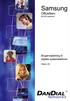 Vision 24 Offentlig Information Samsung Telecoms kan uden forudgående varsel revidere denne brugervejledning uanset grunden til dette. Samsung Telecoms kan endvidere uden forudgående varsel ændre design,
Vision 24 Offentlig Information Samsung Telecoms kan uden forudgående varsel revidere denne brugervejledning uanset grunden til dette. Samsung Telecoms kan endvidere uden forudgående varsel ændre design,
Brugervejledning. Analoge telefonapparater. Til LG ipecs omstillingsanlæg
 Brugervejledning Analoge telefonapparater Til LG ipecs omstillingsanlæg Indholdsfortegnelse Foretage opkald... 5 Eksternt opkald... 5 Internt opkald... 5 Gruppekald........................................................
Brugervejledning Analoge telefonapparater Til LG ipecs omstillingsanlæg Indholdsfortegnelse Foretage opkald... 5 Eksternt opkald... 5 Internt opkald... 5 Gruppekald........................................................
Quick Guide til IP-telefoner
 Quick Guide til IP-telefoner Marts 2011 Indholdsfortegnelse Quick Guide til... 1 IP-telefoner... 1 Indholdsfortegnelse... 2 Generelt om IP-telefonen... 4 Grundlæggende opkaldsfunktioner... 5 Forskellige
Quick Guide til IP-telefoner Marts 2011 Indholdsfortegnelse Quick Guide til... 1 IP-telefoner... 1 Indholdsfortegnelse... 2 Generelt om IP-telefonen... 4 Grundlæggende opkaldsfunktioner... 5 Forskellige
Mobilt lokalnummer Kom hurtigt i gang. Version 1.0a
 Mobilt lokalnummer Kom hurtigt i gang Version 1.0a Sådan bruger du dit mobile lokalnummer Som følge af systemets indbyggede fleksibilitet kan facilitetskoder og tilbudte faciliteter adskille sig fra det,
Mobilt lokalnummer Kom hurtigt i gang Version 1.0a Sådan bruger du dit mobile lokalnummer Som følge af systemets indbyggede fleksibilitet kan facilitetskoder og tilbudte faciliteter adskille sig fra det,
Log ind. Skriv www.mobilflex-connect.dk i din browser. Du logger ind på siden med dit mobilnummer.
 Mobil FlexConnect Din mobiltelefon har en webside, hvor du kan lave forskellige indstillinger for dine kald til og fra din mobiltelefon. Websiden hedder Mobil FlexConnect: www.mobilflex-connect.dk Denne
Mobil FlexConnect Din mobiltelefon har en webside, hvor du kan lave forskellige indstillinger for dine kald til og fra din mobiltelefon. Websiden hedder Mobil FlexConnect: www.mobilflex-connect.dk Denne
BRAVO Fastnettelefon DECT fastnettelefon. Bruger manual. Tele Call Danmark Ene distributør i Danmark for BRONDI
 BRAVO Fastnettelefon DECT fastnettelefon Bruger manual Side 1 af 11 1. Overordnede funktioner Stort håndsæt med store taster og display Håndfri betjening Høj ringestyrke Lyssigal ved tilringning Høj lydstyrke
BRAVO Fastnettelefon DECT fastnettelefon Bruger manual Side 1 af 11 1. Overordnede funktioner Stort håndsæt med store taster og display Håndfri betjening Høj ringestyrke Lyssigal ved tilringning Høj lydstyrke
Kvik guide Mitel MC Klient Android
 1 Kvik guide Mitel MC Klient Android Indhold Installation af Klient software Side 2 Installation af ny konfiguration/funktioner/lcr filer Side 3-4 Beskrivelse af faste funktioner Side 5 Beskrivelse af
1 Kvik guide Mitel MC Klient Android Indhold Installation af Klient software Side 2 Installation af ny konfiguration/funktioner/lcr filer Side 3-4 Beskrivelse af faste funktioner Side 5 Beskrivelse af
TDC Scale. Kom godt i gang - betjening af IP-telefon. Kvikguide
 TDC Scale Kom godt i gang - betjening af IP-telefon Kvikguide Ip-telefoner i TDC Scale Ved overgangen til TDC Scale har du udskiftet din bordtelefon med en ip-telefon. Vær opmærksom på, at du kan programmere
TDC Scale Kom godt i gang - betjening af IP-telefon Kvikguide Ip-telefoner i TDC Scale Ved overgangen til TDC Scale har du udskiftet din bordtelefon med en ip-telefon. Vær opmærksom på, at du kan programmere
i740/m740e Quick guide
 i740/m740e Quick guide Din i740/m740e Du har lige fået en ny telefon. Din i740/m740e systemtelefon giver dig adgang til tjenester og faciliteter som er tilgængelige i NeXspan porteføljen. Din i740/m740e
i740/m740e Quick guide Din i740/m740e Du har lige fået en ny telefon. Din i740/m740e systemtelefon giver dig adgang til tjenester og faciliteter som er tilgængelige i NeXspan porteføljen. Din i740/m740e
Kom godt i gang. Kom godt igang. med ComX Telefoni 7 8 # INTERNET TELEFONI
 Kom godt i gang Kom godt igang med ComX Telefoni 2 3 4 5 6 9 7 8 0 * TELEFONI INTERNET 1 TV Com X Telefoni - indstilling af tjenester via trykknaptelefon 1. Telefonsvarer Sådan ændrer du din adgangskode:
Kom godt i gang Kom godt igang med ComX Telefoni 2 3 4 5 6 9 7 8 0 * TELEFONI INTERNET 1 TV Com X Telefoni - indstilling af tjenester via trykknaptelefon 1. Telefonsvarer Sådan ændrer du din adgangskode:
Brugervejledning. Analoge telefonapparater. Til LG-GDK-16- og 20W-omstillingsanlæg
 Brugervejledning Analoge telefonapparater Til LG-GDK-16- og 20W-omstillingsanlæg Brugervejledning for analoge telefonapparater Til LG-GDK-16 og 20W-omstillingsanlæg Indholdsfortegnelse Etablere et opkald...
Brugervejledning Analoge telefonapparater Til LG-GDK-16- og 20W-omstillingsanlæg Brugervejledning for analoge telefonapparater Til LG-GDK-16 og 20W-omstillingsanlæg Indholdsfortegnelse Etablere et opkald...
Sådan afbrydes forbindelsen Når du vil afslutte CallPilot-sessionen, skal du trykke 83 for at afbryde forbindelsen eller lægge røret på.
 POSTKASSE-LOGON Du skal bruge et adgangsnummer (ring op til lokal 7600) til CallPilot Multimedia Messaging, et postkassenummer (7 + værelsesnummer) og en adgangskode for at logge på postkassen. 137 + værelsesnummer
POSTKASSE-LOGON Du skal bruge et adgangsnummer (ring op til lokal 7600) til CallPilot Multimedia Messaging, et postkassenummer (7 + værelsesnummer) og en adgangskode for at logge på postkassen. 137 + værelsesnummer
Sydfyns Intranet A/S Fåborgvej 44 Svendborg 5700 tlf 62 20 11 20 fax 62 20 15 16 support@sef.dk www.sef.dk
 Sydfyns Intranet A/S Fåborgvej 44 Svendborg 5700 tlf 62 20 11 20 fax 62 20 15 16 support@sef.dk www.sef.dk Indholdsfortegnelse Kortnummervalg... 3 Banke på... 3 Viderestilling altid... 4 Viderestilling
Sydfyns Intranet A/S Fåborgvej 44 Svendborg 5700 tlf 62 20 11 20 fax 62 20 15 16 support@sef.dk www.sef.dk Indholdsfortegnelse Kortnummervalg... 3 Banke på... 3 Viderestilling altid... 4 Viderestilling
Brugervejledning. Analoge telefonapparater. Til LG ipecs omstillingsanlæg
 Brugervejledning Analoge telefonapparater Til LG ipecs omstillingsanlæg Indholdsfortegnelse Foretage opkald............................................................ 5 Eksternt opkald.....................................................
Brugervejledning Analoge telefonapparater Til LG ipecs omstillingsanlæg Indholdsfortegnelse Foretage opkald............................................................ 5 Eksternt opkald.....................................................
TDC Erhverv Assistent. Brugermanual til Android
 1 TDC Erhverv Assistent Brugermanual til Android 2 Indhold Installation og opsætning... 3 Kontakter... 4 Fjernkontor... 6 Vil ikke forstyrres... 7 Omstil opkald... 8 Viderestilling af opkald... 9 Parallelringning...10
1 TDC Erhverv Assistent Brugermanual til Android 2 Indhold Installation og opsætning... 3 Kontakter... 4 Fjernkontor... 6 Vil ikke forstyrres... 7 Omstil opkald... 8 Viderestilling af opkald... 9 Parallelringning...10
Brugervejledning. ISDN NTab-boks. Denne vejledning viser, hvordan du installerer ISDN
 Brugervejledning ISDN NTab-boks Denne vejledning viser, hvordan du installerer ISDN Indhold 1. Introduktion 4. Indkodning af telefonnumre 5.1 Aktivering af ab-port 7. Mulige tilslutninger af telefoner
Brugervejledning ISDN NTab-boks Denne vejledning viser, hvordan du installerer ISDN Indhold 1. Introduktion 4. Indkodning af telefonnumre 5.1 Aktivering af ab-port 7. Mulige tilslutninger af telefoner
IP-adressen findes ved at trykke først på pil ned tasten og så på pil op tasten og derefter på tasten.
 Indledning Denne vejledning er udarbejdet med henblik på at beskrive de mest anvendte funktioner på SNOM 300 telefonen. På den sidste side er der svar på de spørgsmål vi oftest er stødt på. De viderestillingsfunktionaliteter
Indledning Denne vejledning er udarbejdet med henblik på at beskrive de mest anvendte funktioner på SNOM 300 telefonen. På den sidste side er der svar på de spørgsmål vi oftest er stødt på. De viderestillingsfunktionaliteter
Center for IT & Digitalisering. Betjening og gode fif til din nye VOP Nano telefon
 Betjening og gode fif til din nye VOP Nano telefon Indholdsfortegnelse Når telefonen ringer... 3 Når du skal foretage et opkald... 5 Eksternt nummer... 5 Internt nummer... 7 Tastatur... 8 Tilmelding til
Betjening og gode fif til din nye VOP Nano telefon Indholdsfortegnelse Når telefonen ringer... 3 Når du skal foretage et opkald... 5 Eksternt nummer... 5 Internt nummer... 7 Tastatur... 8 Tilmelding til
Tast 1 st 2 nd 3 rd 4 th 5 th 6 th 7 th. Tast 1 st 2 nd 3 rd 4 th 5 th 6 th 7 th 8 th 9 th 10 th. 8 th 9 th 10 th
 Funktionstaster (IDSTIL.) (R-TAST) (HØJTTALER) (GEOPKALD/P) Beskrivelse Indstil. Til indstilling af tid og dato samt kontrast. R-tasten benyttes under omstillingsanlæg og til nogle Ekstra Services, så
Funktionstaster (IDSTIL.) (R-TAST) (HØJTTALER) (GEOPKALD/P) Beskrivelse Indstil. Til indstilling af tid og dato samt kontrast. R-tasten benyttes under omstillingsanlæg og til nogle Ekstra Services, så
Business Call Quick guide SNOM 300 Juli 2012
 Business Call Quick guide SNOM 300 Juli 2012 Indledning Denne vejledning guider dig nemt og hurtigt igennem installation og brug af de mest anvendte funktioner og funktionstaster på SNOM 300 telefonen.
Business Call Quick guide SNOM 300 Juli 2012 Indledning Denne vejledning guider dig nemt og hurtigt igennem installation og brug af de mest anvendte funktioner og funktionstaster på SNOM 300 telefonen.
Skype Guide. Indholdsfortegnelse
 Indholdsfortegnelse Start Skype for Business... 2 Opkald til person.... 3 Viderestille et opkald... 4 Fast viderestilling af indgående opkald.... 5 Deltag i Skype for business møde... 6 Under opkaldet...
Indholdsfortegnelse Start Skype for Business... 2 Opkald til person.... 3 Viderestille et opkald... 4 Fast viderestilling af indgående opkald.... 5 Deltag i Skype for business møde... 6 Under opkaldet...
Business Communications Manager i2002 Internet Telephone Brugerkort
 Varenr. P0987197 Version 02 Business Communications Manager i2002 Internet Telephone Brugerkort Sådan kommer du i gang 3 Business Communications Manager i2002 Internet Telephone føjer tale og data til
Varenr. P0987197 Version 02 Business Communications Manager i2002 Internet Telephone Brugerkort Sådan kommer du i gang 3 Business Communications Manager i2002 Internet Telephone føjer tale og data til
Quick-guide til Konftel 250
 Conference phones for every situation Quick-guide til Konftel 250 DANSK BESKRIVELSE Konftel 250 er en konferencetelefon, der kan tilsluttes analogt telefonstik. På www.konftel.com/250 finder du en håndbog
Conference phones for every situation Quick-guide til Konftel 250 DANSK BESKRIVELSE Konftel 250 er en konferencetelefon, der kan tilsluttes analogt telefonstik. På www.konftel.com/250 finder du en håndbog
DELTA S1. Brugervejledning
 DELTA S1 Brugervejledning DELTA S1 BRUGERVEJLEDNING INDHOLDSFORTEGNELSE 1 Indretning 4 1.1 Isætning af batterier 6 1.2 Opsætning af telefonen 6 1.3 Indstilling af toneringer 7 1.4 Indstilling af ur 7 2
DELTA S1 Brugervejledning DELTA S1 BRUGERVEJLEDNING INDHOLDSFORTEGNELSE 1 Indretning 4 1.1 Isætning af batterier 6 1.2 Opsætning af telefonen 6 1.3 Indstilling af toneringer 7 1.4 Indstilling af ur 7 2
D N! Brugervejledning. . For 832 afdeling 8. Telefonen. Porttelefonen. Telefonsvarer. oole lxjense as. Side 1
 z D N! Brugervejledning. For 832 afdeling 8 Telefonen Porttelefonen Telefonsvarer oole lxjense Side 1 AD N, II Indholdsfortegnelse Generelle forhold...... no... 3 Vejledning...... 3 Viderestilling......
z D N! Brugervejledning. For 832 afdeling 8 Telefonen Porttelefonen Telefonsvarer oole lxjense Side 1 AD N, II Indholdsfortegnelse Generelle forhold...... no... 3 Vejledning...... 3 Viderestilling......
TDC Erhverv P.A. Brugermanual til Android
 1 TDC Erhverv P.A Brugermanual til Android 2 Indhold Installation og opsætning... 3 Kontakter... 4 Fjernkontor... 6 Vil ikke forstyrres... 7 Omstil opkald... 8 Viderestilling af opkald... 9 Parallelringning...10
1 TDC Erhverv P.A Brugermanual til Android 2 Indhold Installation og opsætning... 3 Kontakter... 4 Fjernkontor... 6 Vil ikke forstyrres... 7 Omstil opkald... 8 Viderestilling af opkald... 9 Parallelringning...10
Kvik guide Mitel MC Klient iphone
 1 Kvik guide Mitel MC Klient iphone Indhold Installation af Klient software Side 2 Installation af ny konfiguration/funktioner/lcr filer Side 3-4 Beskrivelse af faste funktioner Side 5 Beskrivelse af menuer
1 Kvik guide Mitel MC Klient iphone Indhold Installation af Klient software Side 2 Installation af ny konfiguration/funktioner/lcr filer Side 3-4 Beskrivelse af faste funktioner Side 5 Beskrivelse af menuer
BeoSound Vejledning
 BeoSound 3000 Vejledning BeoSound 3000 Guide BeoSound 3000 Reference book Vejledningens indhold 3 For at du kan lære dit Bang & Olufsen produkt at kende, har du to vejledninger til rådighed. Din nøgle
BeoSound 3000 Vejledning BeoSound 3000 Guide BeoSound 3000 Reference book Vejledningens indhold 3 For at du kan lære dit Bang & Olufsen produkt at kende, har du to vejledninger til rådighed. Din nøgle
Brugerkort til Business Communications Manager CAPN
 Brugerkort til Business Communications Manager CAPN 2001 Nortel Networks P0911606 version 01 CAPN (Central Answering Position) Hvad bruges CAPN til? Hvad er et CAPN-modul? Business Communications Manager
Brugerkort til Business Communications Manager CAPN 2001 Nortel Networks P0911606 version 01 CAPN (Central Answering Position) Hvad bruges CAPN til? Hvad er et CAPN-modul? Business Communications Manager
Guide til ] abonnement. 02 Ekstra serviceydelser
![Guide til ] abonnement. 02 Ekstra serviceydelser Guide til ] abonnement. 02 Ekstra serviceydelser](/thumbs/26/2096936.jpg) Guide til ] abonnement og ekstra serviceydelser Denne oplysende guide er en oversigt over alle de ekstra serviceydelser, der findes med ACN abonnement, og hvordan du kan benytte dem og få mere ud af din
Guide til ] abonnement og ekstra serviceydelser Denne oplysende guide er en oversigt over alle de ekstra serviceydelser, der findes med ACN abonnement, og hvordan du kan benytte dem og få mere ud af din
TDC Erhverv P.A. Brugermanual til iphone
 1 TDC Erhverv P.A Brugermanual til iphone 2 Indhold Installation og opsætning... 3 Kontakter... 4 Fjernkontor... 6 Vil ikke forstyrres... 7 Omstil opkald... 8 Viderestilling af opkald... 9 Parallelringning...10
1 TDC Erhverv P.A Brugermanual til iphone 2 Indhold Installation og opsætning... 3 Kontakter... 4 Fjernkontor... 6 Vil ikke forstyrres... 7 Omstil opkald... 8 Viderestilling af opkald... 9 Parallelringning...10
Brugerguide Tillægspakke Telefoni
 Brugerguide Tillægspakke Telefoni Tillægspakke Telefoni indeholder: Vis nummer side 1 Viderestilling side 1 Telefonsvarer side 3 Bemærk: Du kan også redigere indstillinger for viderestilling og telefonsvarer
Brugerguide Tillægspakke Telefoni Tillægspakke Telefoni indeholder: Vis nummer side 1 Viderestilling side 1 Telefonsvarer side 3 Bemærk: Du kan også redigere indstillinger for viderestilling og telefonsvarer
BeoTalk R v/henriksens ELEK
 BeoTalk 1200 BeoTalk 1200 værner om privatlivets fred og giver dig frihed Bestem selv, hvem du vil tale med, og hvornår! Se i displayet eller hør, hvem der ringer. Hør eller se, hvem der har ringet, og
BeoTalk 1200 BeoTalk 1200 værner om privatlivets fred og giver dig frihed Bestem selv, hvem du vil tale med, og hvornår! Se i displayet eller hør, hvem der ringer. Hør eller se, hvem der har ringet, og
Brugervejledning. Analoge telefonapparater. Til LG LDK-24/50/100-omstillingsanlæg version 3
 Brugervejledning Analoge telefonapparater Til LG LDK-24/50/100-omstillingsanlæg version 3 Indholdsfortegnelse Foretage opkald... 5 Eksternt opkald... 5 Internt opkald... 5 Gruppekald... 5 Besvarelse af
Brugervejledning Analoge telefonapparater Til LG LDK-24/50/100-omstillingsanlæg version 3 Indholdsfortegnelse Foretage opkald... 5 Eksternt opkald... 5 Internt opkald... 5 Gruppekald... 5 Besvarelse af
Jabra. Talk 15. Brugervejledning
 Jabra Talk 15 Brugervejledning INDHOLDSFORTEGNELSE TAK... 2 OM DIT JABRA TALK 15... 2 HEADSETTETS FUNKTIONER........................... 3 KOM GODT I GANG.... 4 OPLAD DIT HEADSET.... 4 TÆND/SLUK FOR HEADSETTET...
Jabra Talk 15 Brugervejledning INDHOLDSFORTEGNELSE TAK... 2 OM DIT JABRA TALK 15... 2 HEADSETTETS FUNKTIONER........................... 3 KOM GODT I GANG.... 4 OPLAD DIT HEADSET.... 4 TÆND/SLUK FOR HEADSETTET...
Brugervejledning. TDC Scale Assistent til iphone. Copyright NOMADICCIRCLE 2010-2012 All rights reserved
 TDC Scale Assistent til iphone Copyright NOMADICCIRCLE 2010-2012 All rights reserved Revision Date 1 kw 20101128 Initial version 2 kw 20101201 Stavefejl og layout rettelser 3 kw 20101202 FAQ udvidet 4
TDC Scale Assistent til iphone Copyright NOMADICCIRCLE 2010-2012 All rights reserved Revision Date 1 kw 20101128 Initial version 2 kw 20101201 Stavefejl og layout rettelser 3 kw 20101202 FAQ udvidet 4
Tunstall DECT 7202/7212
 Tunstall DECT 7202/7212 Brugervejledning D3302/D3312 Tunstall A/S Tel. +45 87 93 50 00 Niels Bohrs Vej 42, Stilling Fax. +45 87 93 50 10 8660 Skanderborg info@tunstallnordic.com Danmark www.tunstallnordic.com
Tunstall DECT 7202/7212 Brugervejledning D3302/D3312 Tunstall A/S Tel. +45 87 93 50 00 Niels Bohrs Vej 42, Stilling Fax. +45 87 93 50 10 8660 Skanderborg info@tunstallnordic.com Danmark www.tunstallnordic.com
Quick-guide til Konftel 300M
 Conference phones for every situation Quick-guide til Konftel 300M DANSK Beskrivelse Konftel 300M er en batteridrevet trådløs konferencetelefon til tilslutning til mobilnet (GSM/3G) eller computer (USB).
Conference phones for every situation Quick-guide til Konftel 300M DANSK Beskrivelse Konftel 300M er en batteridrevet trådløs konferencetelefon til tilslutning til mobilnet (GSM/3G) eller computer (USB).
IP0027/WIP0020 Supplerende
 Ved anv. af ny firmware Side 1 af 7 Brugervejledning til IP telefoni, IP PBX omstillingsanlæg og telefoner. IPshop ApS December 2009 Ved anv. af ny firmware Side 2 af 7 0. Indhold 1. Betjening af telefoner
Ved anv. af ny firmware Side 1 af 7 Brugervejledning til IP telefoni, IP PBX omstillingsanlæg og telefoner. IPshop ApS December 2009 Ved anv. af ny firmware Side 2 af 7 0. Indhold 1. Betjening af telefoner
3OMSTILLING. Manual til 3Omstilling Webklient for brugere V2.0
 3OMSTILLING Manual til 3Omstilling Webklient for brugere V2.0 Indholdsfortegnelse 1. INTRODUKTION... 3 2. MINIMUMSKRAV FOR WEBKLIENT... 3 3. LOG IND... 3 4. HURTIGT OVERBLIK... 3 5. ÆNDRING AF STATUS...
3OMSTILLING Manual til 3Omstilling Webklient for brugere V2.0 Indholdsfortegnelse 1. INTRODUKTION... 3 2. MINIMUMSKRAV FOR WEBKLIENT... 3 3. LOG IND... 3 4. HURTIGT OVERBLIK... 3 5. ÆNDRING AF STATUS...
